
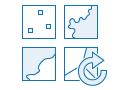
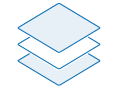
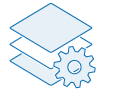
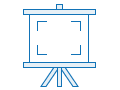
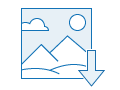
1. 选择全球场景或局部场景
可以选择在两个不同的场景环境中显示 3D 内容:全球场景或局部场景。
2. 切换底图
底图可以为场景中显示的内容提供地理环境背景。 创建新场景时,从底图库的集合中选择底图。
3. 添加图层
图层是故事的内容。 图层中可包括有关人类、地球、生活和影像的主题。 可以添加自己及他人共享的图层。
4. 配置内容
配置内容以改进场景可视化并帮助您更好地讲述您的故事。 Scene Viewer 允许配置场景内容以针对点使用智能制图样式、启用地下导航以及更改场景背景颜色。
5. 捕获幻灯片
幻灯片显示场景的特定查看器。 捕获幻灯片以保留同一个场景的多个视图。
6. 保存场景
保存场景,以便稍后返回并将其与其他人共享。
 接下来的步骤
接下来的步骤
要了解有关创建场景的详细信息,请尝试以下资源: